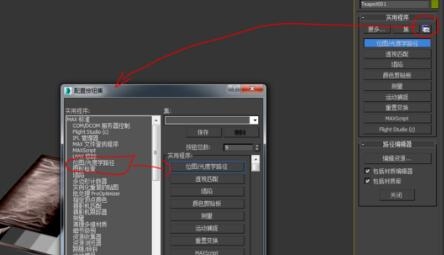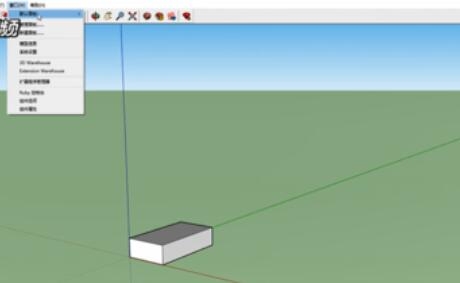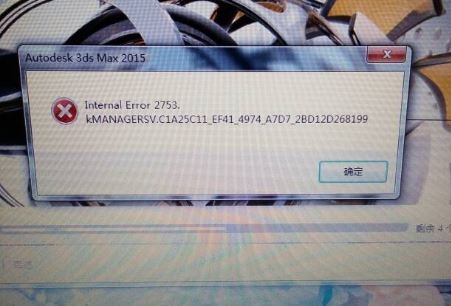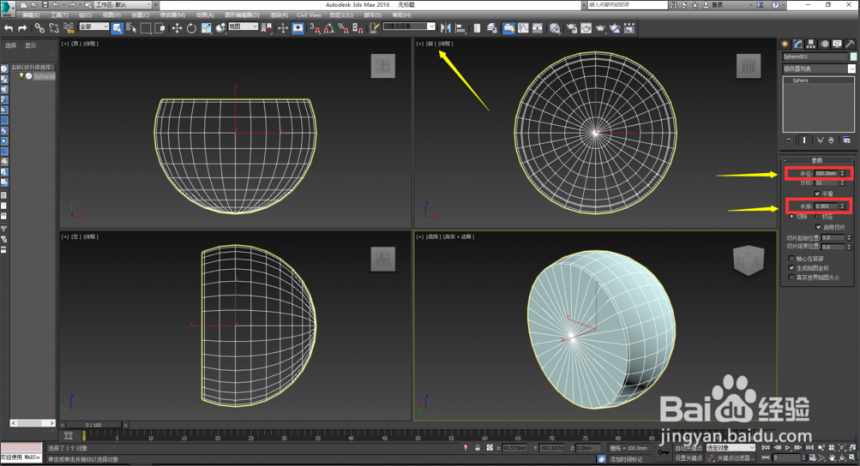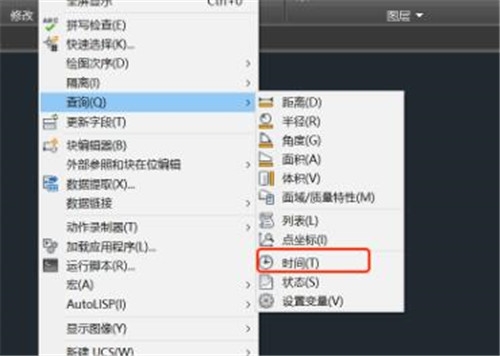草图大师SU软件路径跟随建模立体模型的方法与步骤(su模型路径跟随怎么用)优质
草图大师SU软件怎么路径跟随建模立体模型?在草图大师SU中。除了拉伸之外。路径跟随也是常用的建模SU模型的方法。本期。就来和云渲染农场一起看看Sketchup软件使用路径跟随功能建模立体模型的步骤吧!
草图大师SU软件怎么路径跟随建模立体模型?
步骤一。我们可以先打开绘制一个基础的平面。来演示使用SU路径跟随功能建模立体模型的步骤。路径跟随的意思是根据这个面的边界生成立体模型。
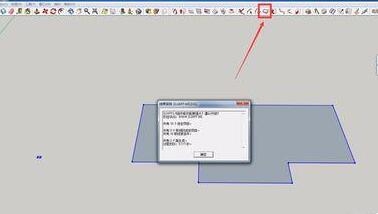
步骤二。打开草图大师SU软件。将线段绘制成闭合的面。来完成Sketchup路径跟随建模立体模型的截面绘制。即将要生成的模型的截平面。绘制的时候要考虑清楚。因为绘制的样式直接关系到建模生成的立体模型是否正确。
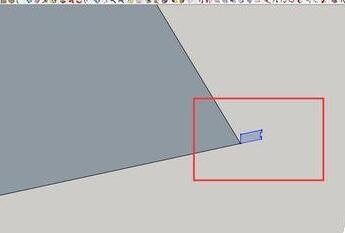
步骤三。通过旋转。将跟随的截面旋转为需要的方向。并放置在基本面的正确位置。一般放置在平面的一角。点选被跟随的基本面(不要选择边线)。然后依次选择草图大师SU菜单栏的“工具-路径跟随(follow me)”。就可以看到使用草图大师SU路径跟随建模的立体模型就完成了。这只是一个简单的示例。朋友们需要根据自己的需要。按照步骤进行制作。
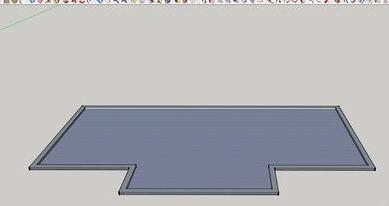
更多>>草图大师SU建模球形几何体的步骤详解
以上就是云渲染农场为您带来的草图大师SU软件路径跟随建模立体模型的方法与步骤了。在绘制Sketchup路径跟随的截面的时候。一定要注意要形成闭合的面。才可以正确建模立体模型。大家学会了吗?
更多精选教程文章推荐
以上是由资深渲染大师 小渲 整理编辑的,如果觉得对你有帮助,可以收藏或分享给身边的人
本文标题:草图大师SU软件路径跟随建模立体模型的方法与步骤(su模型路径跟随怎么用)
本文地址:http://www.hszkedu.com/20730.html ,转载请注明来源:云渲染教程网
友情提示:本站内容均为网友发布,并不代表本站立场,如果本站的信息无意侵犯了您的版权,请联系我们及时处理,分享目的仅供大家学习与参考,不代表云渲染农场的立场!
本文地址:http://www.hszkedu.com/20730.html ,转载请注明来源:云渲染教程网
友情提示:本站内容均为网友发布,并不代表本站立场,如果本站的信息无意侵犯了您的版权,请联系我们及时处理,分享目的仅供大家学习与参考,不代表云渲染农场的立场!